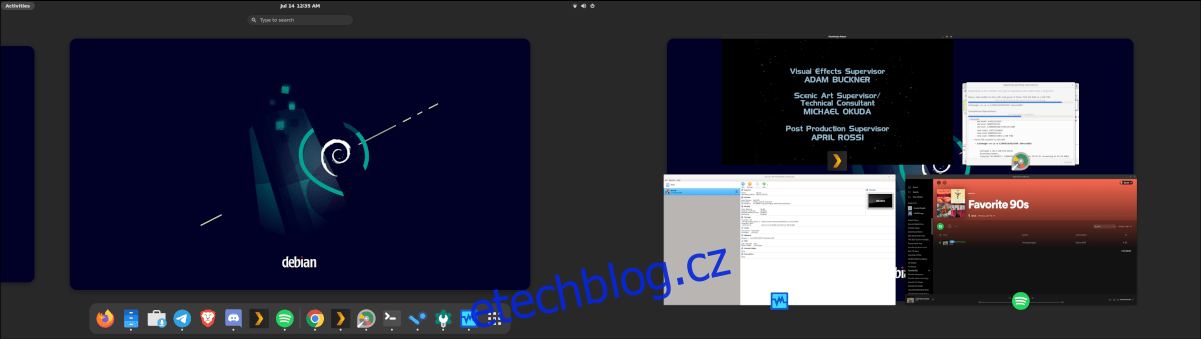Pokud byste chtěli na Debianu 11 používat nejnovější verzi prostředí Gnome Shell, můžete to udělat díky softwarovému úložišti „Debian Experimental“. V této příručce vás provedeme všemi kroky k vyzkoušení této nové pracovní plochy.
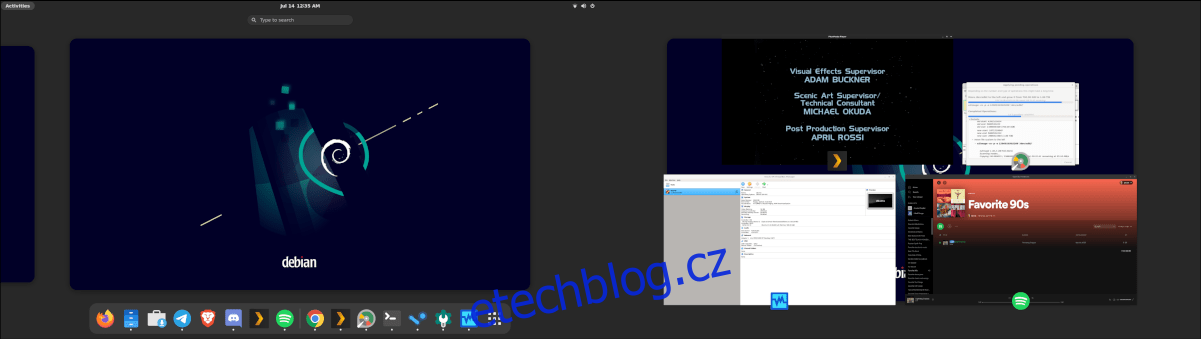
Table of Contents
Upgrade na Debian 11
Před instalací Gnome 40 na Debian se musíte ujistit, že váš systém je upgradován ze stabilní verze Debian 10 na testovací verzi Debian 11. Důvod, proč budete muset aktualizovat, je ten, že balíčky v Debianu 10 jsou zastaralé a nebudou fungovat s balíčky Gnome 40.
Chcete-li zahájit upgrade, otevřete na ploše okno terminálu. Terminálové okno na ploše můžete otevřít stisknutím Ctrl + Alt + T na klávesnici. Nebo vyhledáním slova „terminál“ v nabídce aplikace.
Když je okno terminálu otevřené a připravené k použití, udělejte z okna terminálu kořenový shell zadáním příkazu su. K úpravě zdrojů v souboru sources.list potřebujete root.
su -
Otevřete soubor seznamu v Nano a ujistěte se, že váš zdrojový soubor vypadá stejně jako v příkladu níže. Protože Debian 11 nemá stejné nastavení softwarových zdrojů jako Debian 10, je to kritické, protože 11 testuje.

deb http://ftp.us.debian.org/debian/ bullseye hlavní nesvobodný příspěvek
deb-src http://ftp.us.debian.org/debian/ bullseye hlavní nesvobodný příspěvek
deb http://deb.debian.org/debian bullseye-updates hlavní nesvobodný příspěvek
deb-src http://deb.debian.org/debian bullseye-updates hlavní nesvobodný příspěvek
S aktuálními zdroji softwaru uložte Nano pomocí kombinace kláves Ctrl + O. Poté ukončete editor pomocí kombinace kláves Ctrl + X.
Jakmile ukončíte textový editor, budete muset spustit příkaz update, abyste obnovili Debian novými zdroji softwaru, které jste právě přidali.
sudo apt update
Dále budete muset nainstalovat všechny nové aktualizace softwaru dostupné pro Debian 11. Chcete-li to provést, proveďte následující příkaz pro aktualizaci níže.
sudo apt upgrade -y
Nakonec budete muset spustit příkaz dist-upgrade. Tento příkaz je vyžadován k instalaci všech pozastavených upgradů softwaru, které nebudou nainstalovány pomocí příkazu upgrade.
sudo apt dist-upgrade -y
Po instalaci všech aktualizací restartujte Debian. Budete muset restartovat, abyste načetli nově nainstalované jádro Debian 11 a také nové softwarové záplaty a aktualizace.
sudo reboot
Povolení experimentální podpory
Nyní, když je vaše instalace Debianu upgradována na Debian 11, budete muset přidat podporu Debian Experimental. Jediný způsob, jak získat přístup k balíčkům Gnome 40 v Debianu, je od nynějška přes experimentální repozitář Debianu.
Mějte na paměti; toto softwarové úložiště není tak stabilní jako jiné softwarové úložiště Debianu. Naštěstí se zdá, že balíčky Gnome 40 fungují docela dobře, takže se není čeho bát.
Chcete-li přidat repo, otevřete okno terminálu. Poté přejděte k účtu root a získejte root shell provedením příkazu su.
su -
Poté znovu otevřete zdrojový soubor uvnitř Nano a vložte následující dva řádky kódu na konec souboru.
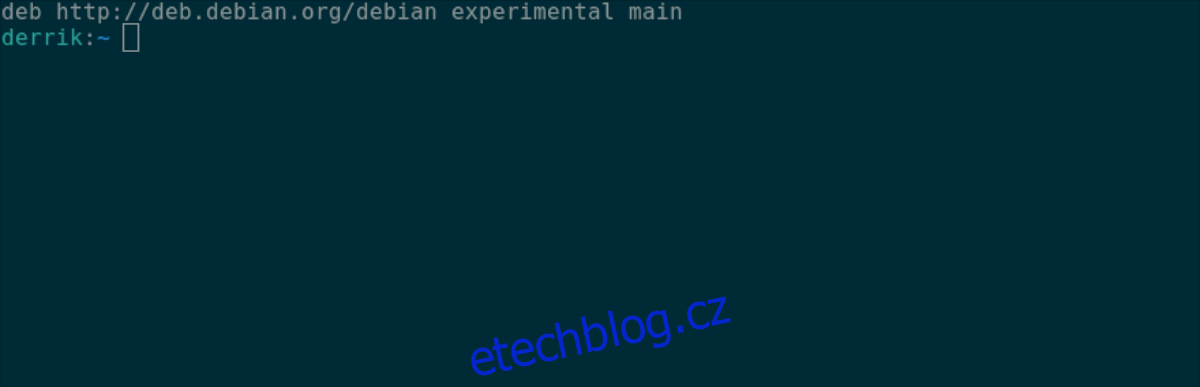
## Experimentální pro Gnome 40 ##
deb http://deb.debian.org/debian experimentální hlavní
Poté stiskněte Ctrl + O pro uložení úprav do souboru. Poté stisknutím Ctrl + X ukončete textový editor Nano. Jakmile budete mimo textový editor, použijte příkaz update k obnovení zdrojů softwaru Debianu.
sudo apt update
Až bude systém Debian aktuální, bude připraven k instalaci balíčků Gnome 40.
Instalace balíčků Gnome 40 v Debianu
Nyní, když je experimentální softwarové úložiště povoleno a připraveno k použití, může začít instalace Gnome 40. Chcete-li začít, otevřete okno terminálu a pomocí příkazu apt install nainstalujte balíčky Gnome 40 do vašeho systému.
Balíčky Gnome 40 lze nainstalovat pomocí přepínače příkazového řádku -t. Tento přepínač vám umožní zadat experimentální úložiště Debianu, kde se balí Gnome 40.
sudo apt -t experimental install gnome-shell gnome-backgrounds gnome-applets gnome-control-center mutter gjs
Tyto balíčky přinesou spoustu různých balíčků, ale ne všechny. Dokončení instalace zabere docela dost času, protože je toho hodně. Pohodlně se tedy usaďte a nechte balíčky nainstalovat.
Když jsou balíčky Gnome 40 těsně před instalací, v terminálu se zobrazí obrazovka. Tento terminál se vás zeptá, jaký správce plochy chcete použít. Vyberte „GDM“ pomocí šipek a stiskněte Enter pro výběr.
Jakmile vyberete, který DM použít, dokončí se instalace balíčků Gnome 40. Po dokončení procesu budete muset nainstalovat balíček „gnome-session“. Tento balíček je nutný pro přihlášení.
sudo apt -t experimental install gnome-session
Po instalaci balíčku relace Gnome restartujte počítač. Po dosažení přihlašovací obrazovky Gnome vyberte v relacích Gnome a přihlaste se. Po načtení budete používat Gnome 40.